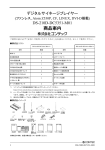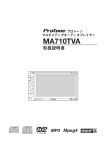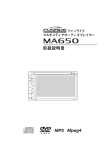Download 4CHANNEL DRIVING VIDEO RECORDER
Transcript
4CHANNEL DRIVING VIDEO RECORDER 取扱説明書 DR-400 この度は当製品をお買い上げいただきまことにありがとうございます。 ※ ご使用になる前に必ずこの「取扱説明書」をよくお読みのうえ、正しくお使いください。なお、本書はお読 みになったあとも 「保証書」 とともに大切に保管してください。 ※ 本商品の著作権は弊社または弊社の著作権にもとづく権利を許諾した第三者に帰属されます。 ※ 弊社の許諾なしに本商品のデザイン、製品仕様等を複製、抽出、転記、改変することはできません。 ver. 1.0 PRINTED IN KOREA ※ 本機の仕様及び外観は改良のため予告無く変更する場合があります。 目次 安全上のご注意 ........................................................................................................................ 4 製品の特徴 ................................................................................................................................ 6 セット内容 .................................................................................................................................. 6 各部の名称及び 機能 .............................................................................................................. 7 - DVR 本体 ........................................................................................................................................................................................... 7 - リモコン操作ボタン ........................................................................................................................................................................ 7 本体の準備及び車への取り付け方法 .................................................................................... 8 - 本体の準備 ....................................................................................................................................................................................... 8 - 車への取り付け ................................................................................................................................................................................ 8 配線方法 .................................................................................................................................... 9 - DR-400専用ケーブル ..................................................................................................................................................................... 9 - RCAケーブル ..................................................................................................................................................................................... 9 - 配線について .................................................................................................................................................................................... 9 - GPSアンテナの接続 ..................................................................................................................................................................... 10 - 映像出力端子の接続 .................................................................................................................................................................. 11 製品の操作 ............................................................................................................................. 12 - 電源ON/OFF .................................................................................................................................................................................. 12 - 動作異常確認 ................................................................................................................................................................................ 12 - LED表示説明 ................................................................................................................................................................................. 13 録画映像の確認 ..................................................................................................................... 14 - リアルタイム映像の確認 ............................................................................................................................................................ 14 - PCでの確認 .................................................................................................................................................................................... 19 PC VIEWER MANAGER ......................................................................................................... 20 - PC VIEWERの設置 ........................................................................................................................................................................ 20 - PC VIEWER MANAGERの実行 ................................................................................................................................................. 21 - インターフェースの紹介 .............................................................................................................................................................. 22 - ファイル一覧 .................................................................................................................................................................................. 23 - ファイル属性 .................................................................................................................................................................................. 24 - 映像コントローラ ......................................................................................................................................................................... 25 - モード変更 ..................................................................................................................................................................................... 26 - 画面キャプチャー .......................................................................................................................................................................... 26 - 画像エキスポート ......................................................................................................................................................................... 27 - 3Gセンサー/ TIME/ TACHOGRAPH ....................................................................................................................................... 28 - 経路確認 ......................................................................................................................................................................................... 29 - GPS情報確認 ................................................................................................................................................................................. 29 - 環境設定 ......................................................................................................................................................................................... 30 - システム情報 ................................................................................................................................................................................. 34 製品の仕様 ............................................................................................................................. 35 トラブルシューティング ............................................................................................................ 36 安全上のご注意 ここに記載した注意事項は、製品の誤った使用により発生する可能性のある事故及び損害をあらか じめ防止するためのものです。安全に関する重要な内容が含まれておりますので、内容を理解し製品 を正しくお使いください。 参考 注意を促す内容であることを告げるものです。 注意 この表示を無視して誤った使用方法を行うと、人体又は財産に損害を及ぼす可能性がある事を示します。 警告 この表示を無視して誤った取り扱いをすると、人が死亡または重傷を負う可能性が想定される内容を示して います。 警告 本体、付属品及びケーブル類をエアバッグの近くに設置しないでください。 --- エアバック作動時に、本体及びケーブル類が破損することがあります。本体及びケーブルが飛ばされ、事 故や怪我の原因になります。 電源プラグのほこり等は定期的に掃除してください。 --- 接続不良による感電及び火災の原因となります。 本体・ケーブル及び付属品に異物を入れないでください。 --- 異物が入ったまま使用すると火災や感電、故障の原因となります。 発煙や異臭がした場合は直ちに使用を中止し、電源ケーブルを外してください。 --- 車両故障を起こす場合があります。 取付はエンジンを切ってキーを抜いた状態で行ってください。 --- エンジンがかかったまま取り付けを行うと、感電や事故の原因となります。 運転中のリモコン操作などは絶対にしないでください。 --- わき見運転は事故の原因となります。機器の操作や調整はパーキングレーキを確実にかけた状態で行っ てください。 温度が著しく高くなる場所に設置または放置しないでください。必ず指定電圧、温度内でご使用ください。 --- 製品の変形や発火、破裂の原因となります。 電源ケーブルを抜く時は、 プラグ部分を持って抜いて下さい。 ---ケーブル部分を引っ張るとケーブルの断線や破損、 ショートの原因になります。 製品の清掃の際はシンナー、 アルコール、ベンジン等揮発性剤や有機溶剤は使用しないで下さい。又、合成繊 維(ゴム、 ビニール等)の接触を避けて下さい。 --- 表面の変色、変質、塗装が剥げることがあります。 本体の取り付け及び固定は確実に行ってください。 --- 落下や破損、けがなどの思わぬ事故の原因となります。 製品を長時間ご使用にならない時や持ち運びの際は電源を抜き、 ケーブル類をすべて外してください。 --- 絶縁劣化による感電や漏電火災の原因となります。 4 注意 製品に強い衝撃を与えないでください。 --- 製品の破損及び故障の原因となります。 製品の近くに磁気のあるものを置かないでください。 --- 誤作動及び故障の原因となります。 GPSの近くに障害物がないように設置して下さい。 --- GPSの近く障害物がある場合GPS受信の影響を与えることがあります。 GPSの起動は電源投入後、ローディングの為時間がかかります。 --- 電源投入後、車両や周囲の環境により、GPS受信に数秒から数分かかる場合があります。 フロントガラスにメタルコーティングが施された車両はGPSの受信感度が低下する場合があります。 GPSアンテナなどをダッシュボードに取り付ける際は、車両の配線などに接触しないように注意して下さ い。 --- 車両のワイヤーハーネスとショートして発火や故障の原因となります。 取り付けは、同梱の付属品を使い指定の通りに行ってください。 --- 付属品以外の部品を使用した場合、本体の損傷や不十分な取り付けにより本体の脱落・破損を招く場合 があります。 ケーブルやコード等は、クランプやテープなどを利用して、車の操作の妨げにならず同乗者に踏まれない 場所にしっかりと固定してください。 --- コード類が車体部分との接触により、すりきれてショートし、事故や火災の原因となることがあります。 --- ステアリングやシフトレバー、 ブレーキペダルなどに巻きつくと、事故の原因となります。 ケーブルやコードは、車体のシートレール、 ドアなどの可動部分に挟み込まないように配線して下さい。 --- 断線やショートにより、事故や感電、火災の原因となることがあります。 本製品を常時電源でお使いになりたい場合、 ご購入の販売店様にご相談ください。 --- 電気配線の専門知識が必要です。常時通電の場合はバッテリーが極端に消耗します。 サービスマン以外絶対に機器本体及び付属品を分解、修理、改造しないで下さい。 --- 故障及びケガの原因となります。内部の点検、修理は販売店にお問合せ下さい。 ハードディスクでご使用の場合、本体を水平に設置して下さい。 垂直・斜めに取り付けますと、ハードディスクが正常に動作しないことがあります。 不安定な場所や振動、衝撃の多い場所に置かないでください。 --- 落ちたり、倒れたりして製品の故障及びケガの原因となります。 製品を適切な位置に設置してください。 --- 録画が適切に行える位置を検討の上設置してください。 また、以降の説明にかかわらず、道路運送車両法 保安基準(第29条)に抵触しない位置に設置してください。 5 1 製品の特徴 - 4CH同時録画・再生出来るDVR専用チップ使用で安定した駆動 - M-JPEG圧縮形式使用 - 専用PCビューワーマネージャー付属(最大12ヶ国語対応) - 記録媒体は2.5インチハードディスクまたはSSDとCFカードから選択できます。 - 約8日間の連続常時録画ができます。 (320GBハードディスク使用時) - 強制録画(緊急録画)機能(約1分間) - USBで直接PCに接続してデータのダウンロードが出来ます。 - 各カメラのフレームは総60fpsの中で0 15fps、0 30fpsに割り当て使用可能 (fps : 1秒あたりのフレーム数) - 外部センサー入力コネクター装備(ドアオープン検知・モーション検知など対応) - 地図と連動、軌跡追跡可能 - キャプチャー画面の偽・変造防止のため、 ウォーターマーク適用 2 セット内容 ※開封後、 本体および下記付属品をご確認ください。 DVR本体 ハードディスクケース リモコン受光部 (HDDまたはCFカード選択使用) 取り付け金具 セット リモコン (キー含む) (電池含む) (ケーブル長3m) 電源 シガーケーブル 外部センサー 入力ケーブル 専用ケーブル GPSアンテナ (ケーブル長3m) USBケーブル RCAケーブル (PC⇔ディスクケース接続用) (映像出力用) 専用PCビューワー ソフトウェア 取扱説明書 * 本体及び付属品の仕様は、品質向上のため予告なく変更する場合があります。 6 3 各部の名称及び 機能 DVR 本体 DVR本体前面 DVR本体背面 ハードディスクケース背面 1. カメラ動作LED 2. 録画LED(駐車監視録画/イベント録画) 3. リモコン受光部 4. ハードケース (2.5インチHDD/SSD/CFカード用選択) 5. ハードディスクLOCK (ハードケースキーロックでHDDが起動し、 録画を開始します。 ) 7. リモコン受光部入力端子 (延長ケーブル使用時) 8. 専用ケーブルコネクタ 9.センサー入力端子 10. SATA 11. USBポート 12. 動作認識LED 6. GPSアンテナ入力端子 リモコン操作ボタン 1.【E 】 緊急録画 - 約1分間強制録画 2.【P 】 駐車監視モードON/OFF (通常このボタンは使用しません) 3.【M】メニュー (カメラ設定/ 時間設定/ システム情報表示) 4. ◀▶メニュー移動 5. ▲▼レベル値の調整 6. メニュー設定値の保存 7. 検索 8. 早戻し 9. 再生・停止 10. 早送り 11. 各カメラ表示及び録画ON/OFF - 短く押すと該当カメラの表示になり、 長く押すと該当カメラの録画ON/OFFになります。 12. 4ch分割表示及び全てのカメラの録画ON/OFF - 短く押すと4ch分割時表示になり、 長く押すと4台のカメラが録画ON/OFFになります。 13. 映像情報表示切り換え(録画時間、 チャンネル、 GPS接続時のGPS関連情報) 7 4 本体の準備及び車への取り付け方法 ※ 取り付ける際は、 必ずエンジンを切ってください。 本体の準備 1 ハードディスクケースにハードディスクを装着 2 (B) HDDまたは CFカード (選択仕様) (A) 1. のビス2本を外し、 (A) カバーを取ります。 2.(A) カバー(端子付き)をHDDまたはCFカードに差しこみ、 (B)ケースに装着します。 3.(A) カバーを のビス2本で固定します。 (締めすぎないように注意して下さい。) 4. のビス4本でハードケース (HDDタイプ)を固定します。 (締めすぎないように注意して下さい。) * CFカードケースの場合、HDDより大きさが小さいので(A) カバー方向の のビス2本のみで固定します。 5. ハードケースを本体に差し込みます。 車への取り付け 1 2 3 - 平らな場所取り付けてください。 専用取り付けブラケット用の穴をあけビス止めすれば確実に固定できます。 - リモコン受信部が見える位置に取り付けして下さい。 - 直射日光の当たる位置に取り付けないでください。 - ヒーター吹き出し口など、 高温・多湿になる場所には取り付けないでくさい。 8 5 配線方法 専用ケーブル カメラ(別売) ケーブル 映像出力ケーブル 黃(映像出力) 白(音声出力) モニター(別売) 赤(DC12V,3A) 電源シガーケーブル RCAケーブル セキュリティーカメラ (別売) RCAタイプ BNC(別売) カメラ 1 カメラ 2 カメラ 3 カメラ 4 RCA(映像出力)ケーブル(別売) 黄(映像出力) モニター(別売) 赤(DC12V,3A) AC/DC SMPS (別売) -設置作業が完了した段階で、電源を入れ動作確認を行ってください。 -正常な動作確認後、本体及びケーブル類の固定を行ってください。 9 配線について GPSアンテナ DVR本体 電源シガーケーブル - 車両の種類により、配線方法は上図と異なる場合があります。 - 製品の設置は国土交通省の定める保安基準に従ってください。 - 機器の設置後にエンジンをかけ、本体のGPS LEDが点灯することを確認してください。 - GPS LEDが点灯しない場合は、配線に誤りがないか、 シガーソケット部にほこりや異物が付着していないかを確認 してください。 10 GPSアンテナの接続 GPSアンテナ(別売)を本体に接続すれば、運転経路・速度・方向・位置情報を確認することが出来ます。 * 推奨設置位置 間 区 グ ン ィ テ 間 ー コ S区 ス GP ラ ガ DVR本体後面 フロントガラスの上部にガラスコーテ ィング区間と重ならないように設置 GPS 刻印した部分が上側に設置 GPSアンテナ (付属)を張り付ける際は、地デジアンテナやナビ用GPS・ETCなど電波受信装置から30cm以上離して ください。 GPSが受信出来ない車両もあります。特に、断熱ガラス・防磁ガラス・コーティングされたガラス・アンテナシール ド式のガラスなどの場合にGPS受信が出来ない場合があります。 ※その様な場合、ダッシュボードや側面ガラスあるいは車外に取付けする必要があります。 映像出力端子の接続 VIDEO OUTケーブルを車両側モニターに接続することにより、実際の映像を確認することが出来ます。 ケーブル カメラ 1 カメラ 2 カメラ 3 カメラ 4 * モニター(別売)の映像入力 に連結します。 黃(映像出力) 白(音声出力) 赤(DC12V,3A) 付属のRCAケーブルをご使用ください。 異なったケーブルをご使用の場合、本体故障の原因になります。 11 6 製品の操作 製品を操作する場合は下記内容を十分にご理解頂いた上で操作を行って下さい。 初めに製品を操作する際、 モニターを接続して下さい。 (別途購入) 電源ON/OFF 1.DCジャック (電源)を接続し、 ① ハードディスクケースを挿入してください。 (電源が入ります:全 LED点灯→ 本体に接続後約5秒で消灯) ② ハードケースキーロックをしてください。 (録画状態になります:全 LED点灯) ハードケースロック:施錠→録画を開始します。 2分以内に施錠してください ハードケースアンロック:解除→録画を中止しスタンバイ状態になります ※頻繁に施錠・解除を行なわないでください。 HDDが破損する場合があります。 2. GPS受信時、 GPS/PARK LEDが1秒間隔で点滅します。 3. イベント発生時から終了時までGPS/PARK LEDが1秒間隔で点滅しま す。 4.強制 (緊急) 録画 リモコンの 【E】 ボタンで、強制的に録画することができます。 (約60秒 間) 接続されている REC/EVENTのLEDは点灯、 CAM1から4のLEDが点 滅します。 動作異常確認 1. カメラ・ケーブルに異常が発生した場合、異常が発生したカメラの LEDが消灯します。 カメラ及びケーブルの点検を行ってください。 例:CAM2に異常発生 CAM2を点検してください。 2. HDD認識エラー HDDの接続異常や動作不具合が発生した場合、GPS/PARK・REC/ EVENTのLEDが早く点滅します。 3. 全てチャンネルの映像がない場合、 または、録画中に全てのカメラの 録画をOFFさせた場合、 REC/EVENT LEDは消え、 CAM1 4 LEDが早く 点滅します。 12 LED表示説明 ※ カメラ4台を接続した状態での表示説明 状態 CAM1 CAM2 CAM3 CAM4 スタンバイ 点灯 点灯 点灯 点灯 GPS/PARK 点灯 点滅 (1秒毎) GPS受信時 モーションセンサー作動 点灯 点滅 (1秒毎) イベント録画 緊急・強制録画 REC/EVENT 約1分間 約1分間 約1分間 約1分間 (1秒毎) (1秒毎) 点滅 (1秒毎) 点滅 点滅 (1秒毎) 点滅 点灯 点灯 点灯 点灯 点灯 点滅 (1秒毎) 点滅 (早い) HDDエラー 点滅 (早い) 録画解除 (例CAM2) 点灯 消灯 点灯 点灯 点灯 録画解除/接続異常 (例CAM1 4) 点滅 (早い) 点滅 (早い) 点滅 (早い) 点滅 (早い) 消灯 13 7 録画映像の確認 リアルタイム映像の確認 リアルタイム映像を確認する際は、 別途モニターが必要になります。 本体ケーブルの映像出力端子 (RCA) をモニター側映像入力 (AUX) 端子に接続してください。 1. 映像の確認方法 各カメラの映像を表示します。 4分割画面を表示します。 アイコンは録画中の状態を表示します。 - リモコンのテンキーまたは4分割画面のボタンを2秒以上長く押すと、該当カメラまたは全てカメラの録画をON/OFFすることが 出来ます。 - 録画がOFFになると アイコンも消え、録画解除のアイコンが表示されます。 14 2. カメラ設定 (設定・変更にはモニターが必要です) ① 【M】 ボタンを押してモニター左下のメニューアイコンを表示します。 ② <>ボタンでカメラアイコンを選択して 【 】 ボタンを押して変更値を保存します。 ③ <>ボタンで設定するカメラを選択します。 (1⇒2⇒3⇒4⇒) ↑↓ボタンでアイコンを上下に移動し、 設定 (変更) したい項目を選択します。 (表示⇒ブライトネス⇒コントラスト⇒色合い⇒彩度) ④ <>ボタンで設定値を調整して 【M】 ボタン押します。 ⑤ 【M】 ボタンをもう一度押すとExitのアイコンが表示されます。 Exit & save changeを選択し、 【 】 ボタンを押して変更値を保存します。 * 設定内容は「Exit&save change」のコマンドで更新されますので確実に実施してください。 設定内容は即時、録画映像に反映されます。 15 3. 時間の設定 ① 【M】 ボタンを押してモニター左下のメニューアイコンを表示します。 ② <>ボタンで時間アイコンを選択して 【 】 ボタンを押します。 ③ 操作ボタンで時間を設定します。 ④ Systemメニュー内 Applyを選択して変更内容を保存してください。 【M】 ボタンでSystem表示は消えます。 * 設定値は変更時点から録画映像に反映されますが、 GPS装備時はGPS時計機能が優先します。 16 4. 録画映像の検索 - (虫眼鏡) 検索ボタンで時間検索・イベント検索ができます。 表 示画面で 「UP:Time Search/DOWN:Event Search」 を▲▼キー で選択します。 【M】 キーで元に戻ります。 <イベント一覧の検索> - イベント一覧の検索では、 イベントの発生日時・ファイル属性が 確認できます。 - (虫眼鏡) 検索ボタンでイベント検索ができます。 表示画面で 「 DOWN:Event Search」 を▼キーで選択します。 - 当該項目を▲▼で選択し、 【 】 キーで確認したい映像を再生す ることができます。 *【M】 キーで元に戻ります。 - イベント一覧は[データー番号-日付-時間-イベント属性-該当チ ャンネル]に表記されます。 例) 2010年10月13日午前9時18分7秒動作検知1チャンネル MOT : 動作検知 G-SENSOR : 衝撃センサー SENSOR : 外部センサー SPEED : 過速検知 EMERGENCY : 緊急録画 <時間一覧検索> - 検索ボタンで時間検索ができます。 表示画面で 「UP:Time Search」 を▲キーで選択します。 ◀▶キーで西暦・当該項目▲▼で選択し 【 】 キーで確認したい映像を再生することができます。 *【M】 キーで元に戻ります。 17 5. 映像コントロール - イベント及び時間一覧で検索した録画映像を映像コントロールボタンで調整できます。 映像コントロールアイコン - 録画された映像の確認が終わったら、検索ボタンを押して検索 リストを表示した状態で 【M】 ボタンを押します。 18 / : 再生/停止 : 早戻し(4段階) : 早送り(4段階) 6. 映像情報ON/OFF - 基本的に録画した映像の情報が下記のように画面に表示されますが、 リモコンの[DISP]ボタンを押すと全ての情報をOFFさせる ことができます。 もう一度押すと再度情報が表示されます。 - HDDの録画容量が一杯になると、データを上書きして保存します。 * 日付の古いデータから順次上書きします。 録画日付及び時間 HDD録画用量 録画チャンネル : 録画中 : 録画解除 GPS情報及び車両番号 (GPSアンテナ接続時) : モーション検知 : センサー検知 PCでの確認 1.お使いのPCにDR-400専用ビューアーソフトウェアをダウンロードします。 (20ページ参照) 2.DR-400本体からハードディスクケースを取り外します。 3.ハードディスクケースとPCを付属USBケーブルで接続します。 4.DR-400ビューワーソフトを起動します(自動的にHDDを認識してファイルを読み込みます)。 5. ファイルを指定し再生ボタンを押せば、録画映像の確認ができます。 - USB接続時、必ず2個のUSBポートに接続してください。 ご使用になるPCによりUSBポートからの電源電圧が異なる場 合があります。 - 専用ビューワーを使用してください。 他の動画再生ソフトは使用できません。 19 8 PC VIEWER MANAGER PC VIEWER MANAGER使用時の推奨仕様 CPU : Pentium4 2.0GHz 以上 OS : WINDOWS 98/ME/2000/XP/VISTA/7 VIDEO : Geforce 4 級以上 Memory : 1GB RAM 以上 HDD : 1GB以上 ユーザー権限 : Administrator PC VIEWERの設置 PC ビューワーマネージャーのインストール 1:付属CDをPCにセットします。 2:以下手順でインストールを行ってください。 Check whether or not the shortcut icon is installed on your desktop. - インストール時の注意:右のような表示が現れた場合 お使いのPCがDIRECT DRAWに対応していない為GDIで対 応しますという意味ですが、 このような場合ビューワーが正 常に動作しない場合があります。 20 PC VIEWER MANAGERの実行 DVRアイコンをクリック (ダブルクリック) しPCビューワーマネージャーを起動します。 DR-400ビューワーマネージャー起動後、ハードディスクとPCをUSBに接続すると 「新しいDVR_MOBILE物理ドライブの検 出」 と表示されます。[受け入れる]をクリックしてください。 ハードディスクに保存された録画映像を自動的に読み込み、 ファイルリストを表示します。 * 自動的に読み込みできないことがあります。 (録画された映像がない場合、PC側に複数の外装デバイスがある場合など) * デイスクマーク (OpenDisk)をクリックしてファイルを読み込みます。 ディスク呼び込む DVR-MOBILE形式のHDDを選択してOKを押 すとファイルリストの呼び込みができます。 録画ができ、または録画した映像が入っているHDDの場合、[ディスク呼込み]ボタンを押すと、必ずDVRMOBILE形式に表示されます。他の形式のHDDを選択する場合、 ファイルリストを呼び込むことができない ので、HDD選択の時、必ず確認してください。 ファイル再生 再生のしかた ファイルリストからファイルを選択しダブルクリックで再生 を開始します。 または、 ファイルリストからファイルを選択し▶ボタンクリッ クで再生を開始します。 ビューワープログラムのパスワードを設定した場合は常に 左記の画面から起動します。 パスワードを入力しビューワープログラムを起動してくだ さい。 パスワード入力エラーの時、 下記のメッセージーが表示されます。 21 インターフェースの紹介 1. 再生画面 録画映像モニター 2. 3Gセンサー・日付・速度表示 3Gセンサー/ 録画日付と時間検索/ 走行速度を表示 3. 音量調節 ボリューム調整・ミュート付 4. 映像コントロール リワインド(2・4・8倍速)/以前のフレーム/再生(一時停止)/次のフレーム/フォワード(2・4・8倍速) 5. 再生速度調節 再生速度調節 (1/4倍速 4倍速) 6. 最小化 ビューワーソフトの最小化 (作業表示ライン) 7. 1:1 スクリーン 録画映像を1:1サイズに合わせて表示 8. フルスクリーン 録画映像を画面サイズに合わせてフルスクリーンで表示(ESCキーを押して元に戻る) 9. 最大化 ビューワーソフトの最大化(モニター画面サイズ) 10. 終了 ビューワーソフトの終了 11.ファイル一覧/拡張 ハードディスク内再生可能ファイルを一覧で表示 12. ファイル検索 ファイル一覧を日付と時間別に検索 13. 地図情報 運行当時の経路が地図に表示(右ボタンを押してポップアップウィンドウとして表示可能) 14. GPS情報 運行当時のGPS情報が表示 15. 画面キャプチャー 再生中の動画を画像データで保存(*.bmp) 16. 画像エクスポート 録画データをPCに保存 17. モード変更 画面分割モードの選択 18. 繰り返し再生 映像の繰り返し再生 19. 環境設定 製品詳細設定ができる環境設定ウィンドウの表示 20. ビューワーソフト情報 ビューワーソフトのバージョン及び情報の表示 22 ファイル一覧 ファイルリスト画面 ファイルリスト拡張画面 1. ファイルを開く (Open File) ボタンでPCに保存されたファイルを呼び込むことが出来ます。 (AVIファイルの場合、 ビューワープログラムへの呼び込みはできません。 ) 2. SSD/HDDファイル呼び込み 1. ② (Open disk) をクリックします。 2. SSDまたはHDD内のフォルダーが表示されますので「受け入れる」 を選択して ください。 3. ファームウエア情報が表示されます、 OKを選択すると呼び込みを開始します。 録画映像が保存されたディスク・カードなどを複数PCに接続してあ る場合、 ファイルリストを正常に呼び込むことが出来ません。 3. ファイルリスト 1. ファイルリストを全てのファイル、 イベントファイル、 ログファイルに区分するこ とができます。 4. ファイル属性 1. 保存される全てのファイルは[年-月-日-時-分-秒]で示します。 2. ファイルリストによって属性情報を区分して表示します。 (24ページ参照) 5. ファイルリストの拡張 1. [リスト拡張]をクリックして多いファイルリストを示します。 2. もう一度押すと元の画面に戻ります。 6. 時間検索 日付と時間を設定して検索ボタンを押すと該当時間で再生されます。 23 ファイル属性 [ALL] 録画された全てのファイルリストを表示します。 無印:通常録画ファイル 緑色 - 3Gイベント 黄色 - センサーイベント 青色 - モーションイベント * 赤い字は速度違反を表示します。環境設定で制限速度 を設定した場合のみ(28、32ページ参照) [EVENT] イベントファイルリストのみ表示します。 [LOG] 電源ON/OFF、録画ON動作の日時を表示します。 * ハードディスクケース接続時のみ 緑色 - 電源ON 黄色 - 録画ON 青色 - 電源OFF 24 映像コントローラ 1. 再生・停止 ファイルリストで選択されたファイルの再生/一時停止 (トグルボタン) 2. 一時停止 再生中の映像の一時停止 3. 再生速度 速度設定(倍速再生・倍速戻り) 4. 再生速度 速度設定(倍速再生・倍速戻り) 5. 再生状態 再生・一時停止/再生速度を表示します。 6. 再生位置 再生進捗を線で表示します。 25 モード変更 - モードボタンを押す毎に、分割画面表示が切り替わります。 - 4分割表示状態で、1ch画面にポインタを移動しダブルクリック すれば1ch全体表示になります。 (ダブルクリックで4分割画面に 戻ります) ダブルクリック 各チャンネル 分割画面 ダブルクリック 初期は、4分割(4ch)表示の設定になっています。 表示画面(分割CH)は、 ビューアーオプションで変更することが出来ます。 (32ページ参照) 例) 画面キャプチャー - 画面キャプチャ 再生中の動画を画像として保存することができます。 キャプチャボタンを選択すると、自動的に保存フォルダ を呼び出します。 - ファイル形式及び保存保存場所: BMP / 画像エクスポートフォルダと同一(C:\DVR\AVI) ファイルの保存場所は環境設定タップで手動で変更できます。(32ページ参照) ウォーターマークが適用されています。 - エキスポートで保存された全てのイメージは偽・変造防止のため、 - 精巧に修正され肉眼で確認ができないイメージでも偽・変造防止専門プログラムを使って原本可否の把握ができます。 - フォトショップなどの画像修正ソフトで起動し、 データを保存した場合は、修正データと認識されますので注意してください。 26 画像エキスポート - 再生中、画像エキスポートボタンを押すと進行バー部分にエキスポートする画像の開始点が表示されます。ボタンをもう 一度押すと該当時点に終点が表示されると同時に映像再生が中止され、エキスポートウィンドウが出力されます。 開始時点 終了時点 - 開始点より終点が前にあるとメッセージが表示され、正常に保存することができません。 - ファイル形式及び保存場所:JVP、AVI / 画面 キャプチャーと同一な保存場所 (C:\DVR\AVI) 1. 保存ファイル形式指定 JVPファイルまたはAVIファイルを選択 2. チャンネル/音声の選択 フォルダに保存するchと音声の選択をします。 (図:4カメラと音声選択) 3. PC容量 PCのメモリ容量及び残量が確認できます。 4. プレビューウィンド AVI保存時、プレビューウインドで映像を確認できます。 5. ファイル サイズ確認 保存前、ファイル サイズを確認します。(JVP:約2GB毎に分けて保存、AVI:200MB未満のサイズで保存) 6. コーデック設定 Xvid Mpeg-4Codec使用を推奨します。 7. 進行状態表示 変換進行状態を表示します。 - XvidコーデックがPCに設置されていない場合、 ビューアーのSystem info、 タップでXvid ボタンを押してダウンロード できます。 また、 インターネットが連結されていないユーザーのため、 ビューアープログラムを設置するとき、xvid.exe ファイルを共に配布しました。 (Windows下段のスタート>すべてのプログラム (P)>CAMOS DVR) - JVPはビューアー専用ファイルで、 ウィンドウメディアプレーヤーのような汎用プレーヤーで再生できません。 - JVPで映像保存時、約2GBの単位で分割保存のみ出来ます。選択による容量制限がなくて全体映像のバックアップ用と しても使用出来ます。AVIファイルは200MB未満の映像のみ保存出来ます。容量超過して保存時、映像認識の速度が遅 くなりプログラムの動作が止まることがありますので、 保存の前にファイルサイズをもう一度確認してください。 - AVIファイルは [車両番号]開始時間-終了時間_GPS有/無_パスワード有/無-チャンネル名 で保存され、JVPファイル は [車両番号]開始時間-終了時間_分割パート番号_全体番号 で保存されます。 27 3Gセンサー/ TIME/ スピード(車速) 3Gセンサー : 録画中の衝撃度をグラフで表示します。 グラフ上で上下に激しく揺れる地点(点線で表示された部分)がイベント (事故)発生時間で、 衝撃が激しくなるほどグラフの高さが大きくなります。 - 3GセンサーグラフはX/Y/Z軸を基準として車両の揺れを表示します。(X軸 : 前後衝撃/ Y軸 : 左右衝撃/ Z軸 : 上下衝撃) - 3Gセンサーの感度は環境設定で0 20段階まで調節できます。 (32ページ参照) TIME : 保存された映像の該当日時を表示できます。 録画した日付 (赤色) 録画した 時間/分(緑色) スピード(車速) : SPEEDボタンを押すと、車速・運行経路(GPS連動)を確認することができます。 マウス表示地点の速度 環境設定で指定した 過速制限速度(緑色) 時間帯別速度グラフ (赤色) 録画開始時間 録画最後時間 運行中最大速力 * JVPファイル再生時だけ適用され、 グラフ内でマウスで移動してクリックすると該当時点から再生されます。 28 経路確認 GPS情報から、当時の運行経路を地図上で確認することができます。 1. +/- ボタンを使って地図を拡大/縮小ができます。 2.②ボタンを押すと地図画面に変わります。 3.地図画面では拡大・縮小・地点移動をすることが出来ます。 (グーグルマップ機能) GPS情報確認 GPS情報から、当時の運行速度・時間・方向位置の確認ができます。 運行当時の日付及び時間 運行当時の速度(グラフィック) 運行当時の方向 運行当時の位置 運行当時の速度(数字) 29 環境設定 環境設定ボタンを押して設定の変更ができます。 - PCにHDDが接続されていない状態で環境設定ボタンを押すと上端にSETUP_DR400.iniと表示されるが、 これは 初期ディフォルト値を意味します。 - ユーザーはSAVEボタンを通じてユーザー任意の設定値を1個以上保存でき、LOADボタンを使ってユーザーが保存した 設定値の中で願う値を呼び込むことができます。 SAVE : 設定値を名前を付けて保存 LOAD : 設定値呼込み - PCにHDDが接続されていない状態では設定ウィンドウの上端に基本的に最後に保存されるか呼び込んだ設定値のファ イル名が表示されます。例) bbb.ini ファイルで保存またはロード時 - PCにHDDが接続された状態では保存及びロードに関わらずPYSICALDRIVEと表示され、設定値だけ状況に合わせて変 更されます。 - PCとHDDが接続されている状態で各該当設定ウィンドウで値を変更してから保存を選択押し変更データを保存し ます。 はい(Y) を押すと全ての変更値が接続されたディスクに保存されSuccess!Change Setupが表示され、変更内容の保存 は完了になります。 いいえ(N) を押すと変更値は取り消しされ、最初のウィンドウがオープンする時の状態に戻ります。 30 1. 基本システム及びユーザー情報の設定 1. 言語選択 初期設定は日本語で全12か国語を選択できます。 2. 速度系単位 GPS情報の速度系表示単位を選択します。(km/h、 mile/h、 knot) 3. 日付/時間 現在、 日付と時間を選択します。(syncボタンを押すとPCの現在時間で自動調整できます。) 4. 世界標準時 世界標準時を選択します。 5. RTC適用 設定調整した時間を製品に適用します。 6. サマータイム適用 サマータイムを適応する際に選択します。 7. ユーザーパスワード設定 (最大8桁、 特殊文字/数字/文字可能) PC-viewerプログラムにパスワードを設定します。 8. パスワード適用 パスワードを用いて、 本製品の起動時する場合選択します。 9. ユーザー車両番号設定 ユーザー車両番号を設定すると、 録画時の画面に出力されます。 10. 初期化 全ての設定を最初の状態に戻します。 (工場出荷時の状態) 11. ユーザー設定値呼込み 保存されたユーザーの設定値を呼び込みます。 12. 設定保存 (HDD・SSD接続時はHDDまたはSSDに保存、 未接続時はPCに保存) 変更された設定値を保存します。 13. 以前の状態に戻す 各設定値をキャンセルし変更以前の状態に戻ります。 - Apply to RTC 適用をチェックして保存された時間情報はHDDを製品に挿入して動作が開始される時点から適用される (映像と運行時間の差が大きくか、 初期化された場合だけ使用を推奨しま ので、 実際時間とは差があることがあります。 ) す。 - モニター(別売) 使用する時にはRTC適用可否に関わらずモニター上でリモコンで時間を再設定することを推奨します。 - 設定ウィンドウとモニター上で時間を設定する時にも、 GPS信号が受信される場合GPS時間を最優先に再設定されま す。 31 2. 録画設定 1. チャンネル選択 ビューアーに表示する最大チャンネルを選択します。 (例:2CH選択時 2分割画面で表示) 2. 制限速度設定 任意の制限速度を設定できます。 3. 録画品質 録画品質を設定します。(高画質/普通/低画質) 4. 録画フレーム設定 各CHの録画フレームの設定ができます。(各CH毎に15フレーム 合計60フレーム) 5. 衝撃センサー感度 3Gセンサーの感度を設定できます。 6. フォーマット SSD・HDDをフォーマット(初期化)ができます。(注:記録されたデータは全て削除されます。) 7. データ保存 SSD・HDD内のデータを指定のフォルダーに保存できます。 8. 初期化 全ての設定を初期化します。(工場出荷時の状態) 9. 設定値呼込み 保存されたユーザーの設定値を呼び込みます。 10. 設定保存 変更した設定値を保存できます。 11. 取り消し データ保存を行わないで変更以前の設定状態に戻る場合に使用します。 - フレーム設定時には各チャンネルあたり0fps∼30fpsまでに、4CHを合わせて総60fpsの内で設定出来ます。 - フレーム設定が「0fps」の場合、当該CHフレーム表示が赤色になります。 - 総フレーム数が「60fps」 を超えた場合、合計フレーム表示部が赤色になります。 - CHフレームを 「0fps」 で設定した場合、当該CHは映像録画をしません。 - 総フレーム数が「60fps」 を超過する設定はできません。 (エラーメッセージが表示されます) 32 3. カメラ及び外部センサー設定 / 駐車監視モード設定 1. 音声設定 音声記録CHを指定できます。(選択しない場合、ミュート状態になります) 2. モーション感知 各CH毎の動作検知機能の設定をします。 3. 鏡像画像 CH毎に鏡像表示の選択できます。 4. 外部センサー検知 各CH毎の外部センサー接続を設定できます(オプション) 5. 駐車監視モード(自動/手動) 3Gセンサーにチェック時、約5分以上車両に動きがない場合、駐車監視モードになります。 (注:駐車 監視モードは、常時電源供給が必要になります。) リモートを選択した場合、リモコンまたは外部キーで駐車モードにすることができます。 6. フレーム設定 駐車モード時、カメラの録画フレームを設定します。(各CH当り最大30fps 4ch合計60fps以内で設定してください) 7. 初期化 全ての設定を初期化します。(工場出荷時の状態) 8. 設定値の呼込み 外部フォルダーに保存したデータを呼び出し際に使用します。 9. 設定保存 変更してデータを外部フォルダーに保存する際に使用します。(SSD・HDDに接続している場合はSSD・HDDに直接 保存されます) 10. 取り消し データ保存を行わないで変更以前の設定状態に戻る場合に使用します。 - 駐車監視モードは、常時電源供給が必要になります。 (バッテリーが著しく消耗しますので、御使用は推奨しておりません) - 駐車モードのリモートチェックボックスが解除されていると、 リモコンの 【P】 ボタンは動作しません。 - 駐車モード使用時、 モーション感知の設定/解除に関係なく、全てのチャンネルのモーション感知はONの状態になり ます。 モーションが感知されると、 イベントの状況と同じくREC/EVENT LEDが1秒間隔で点滅します。 - モニター (別売) と接続すれば、 画面でモーションアイコンの表示を確認出来ます。 33 システム情報 SYSTEM INFOボタンを押してSYSTEM INFOボタンでご使用の製品のファームウェーアバージョンが確認 出来ます。Xvidコーデックをダウンロードする際に使用します。最新フォームウエアとXvidコーデックの資 料をダウンロードして使用出来ます。 ファームウエアダンロード Xvidコーデックのダウンロード 9 製品の仕様 映像入出力方式 4 チャンネル入力, 1V 750Ω / 1 出力 録画方式 M-JPEG 録画 解像度 NTSC(640x224) / PAL(640x272) フレーム HD1(60fps) モード ノーマル録画、モーション録画 音声入出力方式 4 チャンネル入力 / 1 チャンネル出力 HDD容量 / CF容量 HDD : 250GB (最大 500GB) / CF : 2GB (最大 32GB) 動体検出 (VIEWERの環境設定で) 各チャンネル別モーション監視可否を設定 サーチ機能 日時サーチ、 イベントサーチ USBでSATA PCでの再生/バックアップ 定格電圧 DC 12V 24V 電源 12V、3A (専用アダプター) 消費電力 15W(HDD 7W/CF 5W) 許容動作温度 0˚C 外形寸法(幅 x 高さ x 奥行き) 129.5mm x 42.5mm x 166.5mm(取り付け金具除く) 製品重量 586g(ハードディスクケース除く) 34 40˚C トラブルシューティング * 本製品の修理を依頼する前に、 ご確認下さい。 ■本体について、 Q 電源に繋いでも本体の録画LEDが動作しません。 A - SSD・HDDケースが確実に装着できているか確認して下さい。 Q 電源に繋いでも本体の録画LEDが動作しません。 A - 電源ケーブルコネクターが確実に接続できているか確認してください。 Q 本体起動し映像は表示されていますが、録画しません。 A - SSD・HDDケースのロックを確認してください。ハードケースロックで録画を開始します。 Q カメラ映像に時間、CH、録画情報が表示されません。 A - リモコンのDISPボタンを押してください。 Q カメラ各チャンネルのLEDが早く点滅します。 A - カメラの異常はないか、接続部分が確実にできているか確認して下さい。 ■ビューワーソフト及びPCについて、 Q ビューアーソフト起動時、 ユーザーアカウント制御が表示されます。 A - ユーザーアカウント制御は、 ご使用のOSが、Windows・Vista・Windows7の場合表示されます。 「はい」 を選択しビュー ワーソフトを起動して下さい。 - セキュリティソフトの設定により発生する場合がありますが、動作異常ではありません。 Q ビューワーソフトがフォルダーを認識しません。 A - USB端子の接続後、ハードケースの赤色LEDが点燈しているかを確認してください。 - 点燈していない場合、正常に接続できていませんのでUSB端子をつなぎ直して下さい。 Q ビューアーパスワードを忘れてしまいました。 A - ビューアーを削除した後、再度設置してください。 35 保 証 書 保 証 期 間 品 名 型 番 製 造 番 号 ご 購 入 日 ご 氏 名 ご 住 所 : お買い上げ日より1年間 : 4 CH Driving Video Recorder : DR-400 : : 年 月 日 : : 〒 電話 販 売 店 名 住 所 電 話 ファックス この保証書はDR-400取扱説明書の記載内容に基づく正常な使用において製造上の理 由による故障や不具合が発生した場合に、お買い上げ日以降一年以内の無償修理をお 約束するのもです。ご購入の際、販売店名、製造番号を直ちにご記入のうえ、大切に保管 してください。但し、お客様の使用上の不注意、改造、不当な修理、天災地変による故障 や損傷、日本国外でのご使用、あるいは本書の提示が無い場合は保証期間内であっても 有償修理となります。 お客様にご記入いただいた保証書の控えは、保証期間内のサービス活動及びその後の 安全点検活動のために記載内容を利用させていただく場合がございます。ご了承くださ い。 株式会社シルバーアイ 〒222-0033 神奈川県横浜市港北区新横浜2-14-4シルバービル2F TEL 045-474-1451 FAX 045-474-1522 http://www.silver-i.co.jp